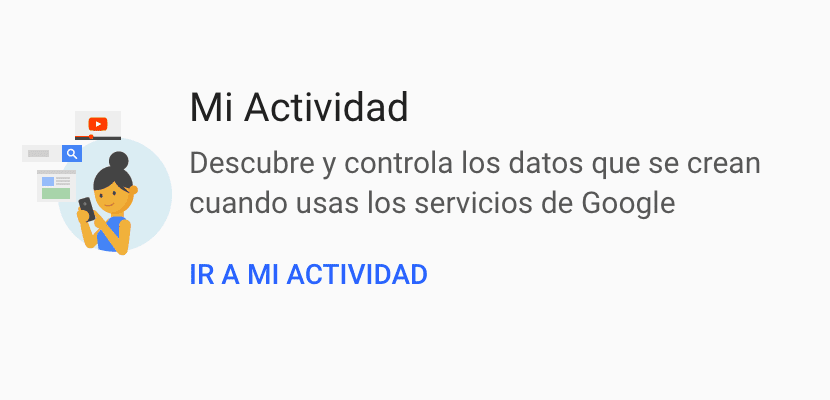
検索の巨人の主な収入源であるグーグルは グーグルアドワーズを通じて管理される広告ネットワーク。 Googleは、インターネット検索、メールアカウント、タイプビデオ、地図情報など、完全に無料で多数のサービスを提供しています...
より正確な情報、場所の提案、関連する検索などを提供するために、会社はデフォルトで、ロケーション履歴を含む、サービスを通じて実行するすべての検索をサーバーに保存します。 Googleとの多くの情報の共有をやめる時が来たと思うなら、私たちはあなたに見せます Googleの履歴をクリアする方法.
Googleが私たちに関する情報を保存するのはなぜですか?

Googleがネットワーク上での活動に関して保存するすべての情報は分析されることを目的としているため、広告主に広告をターゲティングするためのパーソナライズされたサービスを提供することができます。 Googleは当社のデータをサードパーティ企業と共有しません代わりに、広告主は広告のニッチなオーディエンスを検索できます。
パートナーがGoogleを使用して特定の検索を実行する場合、通常は通常は一致しませんが、アクセスするWebページは 年齢、性別、社会的地位、興味、好みによって商品の広告が表示されます…あなたにとってもっと面白いかもしれません。 上記のCookieもこのシステムの一部ですが、Googleが行うデータ収集の唯一の目的は広告を目的としていることを覚えておく必要があります。
Facebookの広告システムは、Googleで見つけられるものと実質的に同じです。 幅広い可能性を提供してくれます 特定の市場ニッチ、特定の地域、地域、または特定の国に広告をターゲティングする場合... Facebookの問題は、この個人データへのアクセスをサードパーティに提供することです。これは、Googleがいつでも許可していないことです。
しかし、Googleサービスの広告をターゲットにする 会社が保管する理由はそれだけではありません このすべてのデータは、Googleで実行した検索に関する個人情報を受け取ることもできるため、公共交通機関のオプション、提案、見た動画の履歴を表示します...
Googleがユーザーとともにログインし、Googleが提供するアプリケーションと同様である限り、Googleがサービスの使用に関して保存するすべての情報 それは次のように分類されます:
- Webおよびアプリケーションでのアクティビティ。
- ロケーション履歴。
- デバイス情報。
- 音声および音声アクティビティ
- YouTubeの検索履歴。
- YouTubeの視聴履歴。
Googleでは、過去数日または数か月など、一時的にアクティビティを行うデータの継続的な収集を無効にするだけでなく、時間の初めから行ったすべての検索履歴を無効にすることもできます。 これらのオプションがどこにあるかだけを見つけるためにプロセスが数時間かかる可能性があるFacebookとは異なり、 Googleでのプロセスは非常に単純で、数分しかかかりません.
Googleの履歴にアクセスするにはどうすればよいですか?
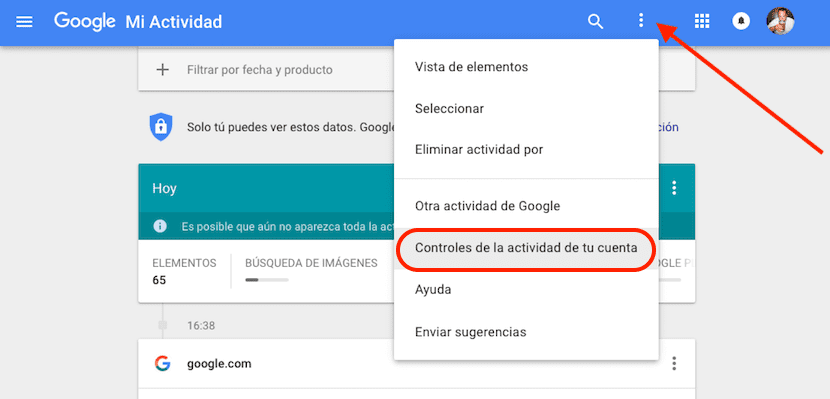
Googleが保存したデータへのアクセスを提供しているセクションにアクセスするには、アカウントでブラウザにログインしたら、次の場所にアクセスする必要があります。 マイアカウント > 私の活動。 その後、それが表示されます すべての最新の活動 私たちの活動を保存するすべてのGoogleサービスの。
保存されているすべての情報にアクセスして管理し、追跡を無効にするには、をクリックする必要があります。 垂直に配置されたXNUMXつのポイント 画面の上部にあり、を選択します アカウントアクティビティを制御します.
ウェブとアプリの履歴をクリアする
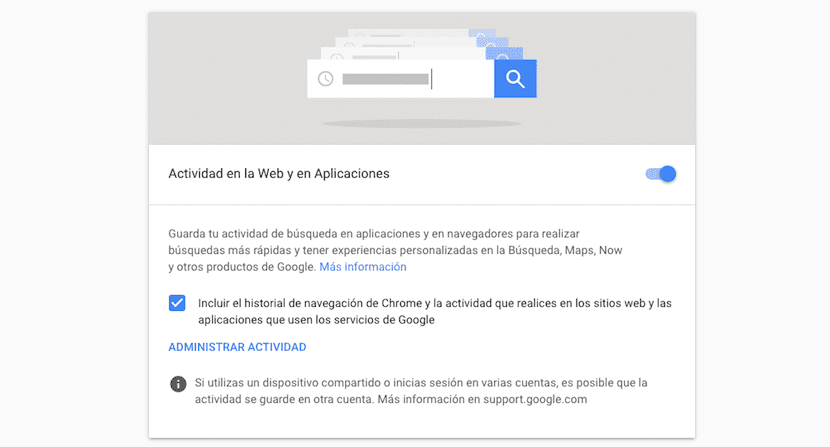
このセクションでは、ブラウザ、Google Now、Googleマップ、およびアプリケーションを含むその他のGoogle製品を介してブラウザを介して実行するすべての検索アクティビティを示します。 デフォルトでは、次のボックスが見つかります Chromeで実行する検索アクティビティをリンクできます 任意のデバイスから。
検索トラッキングを無効にする場合は、横にあるスイッチに移動する必要があります Webおよびアプリケーションでのアクティビティ。 その瞬間から、 Googleは検索情報を保存しません、それらを作成するために使用するアプリケーションに関係なく。
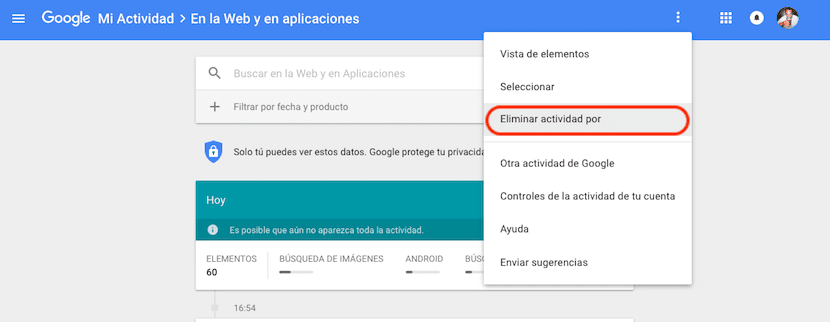
へ Googleが保存した履歴の全部または一部を削除する このカテゴリでは、クリックする必要があります アクティビティの管理。 次に、画面の上部にあるXNUMXつの縦のドットをクリックし、[アクティビティを削除]を選択します。
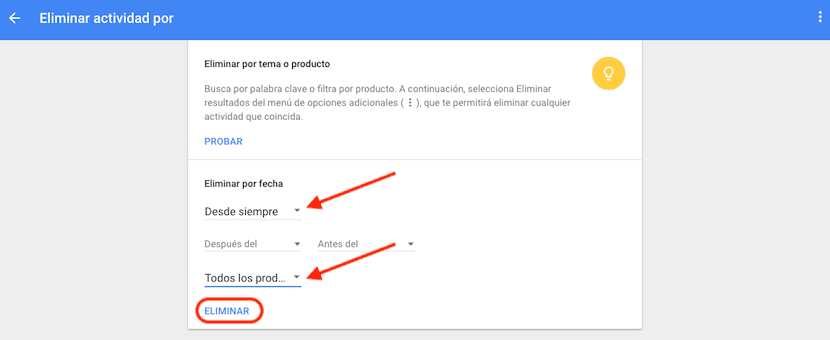
次のウィンドウで選択します 日付で削除:いつもから。 永久削除を設定することにより、日付範囲を設定する必要はありません。 そうでない場合、たとえば過去XNUMXか月を削除したい場合は、その日付範囲を設定します。 最後に選択します すべての製品 のために 検索履歴が削除されます 検索エンジンから、地図、画像検索、Google Play検索、ビデオ検索から...次に、[削除]をクリックします。
明確なロケーション履歴
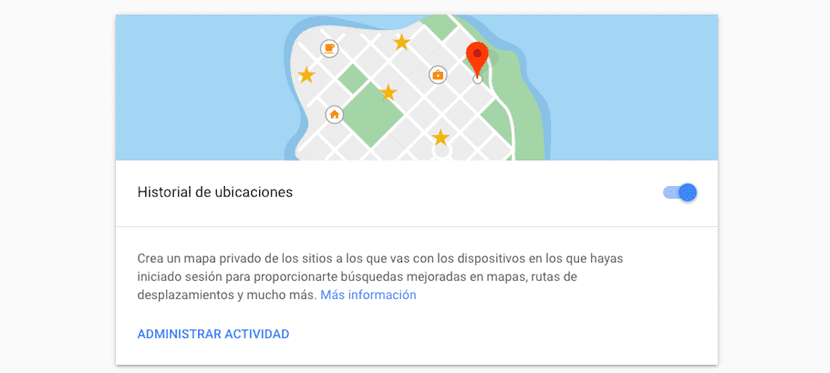
グーグルは私たちが移動するたびに私たちの位置履歴を保存し、私たちがいる地域に関連する情報を表示するために、私たちが定期的に訪れるその場所に到達するのにかかる時間を設定します...この情報はアプリケーションを介して行われるだけではありませんグーグルマップだけでなく、 ブラウザで検索したときにも保存されます 私たちのスマートフォンの。
へ ロケーション履歴をオフにする また、Googleは移動先がわからないため、ロケーション履歴の右側にあるスイッチを無効にする必要があります。 をクリックして アクティビティを管理するd、Googleが保存したすべてのロケーション履歴にアクセスします。
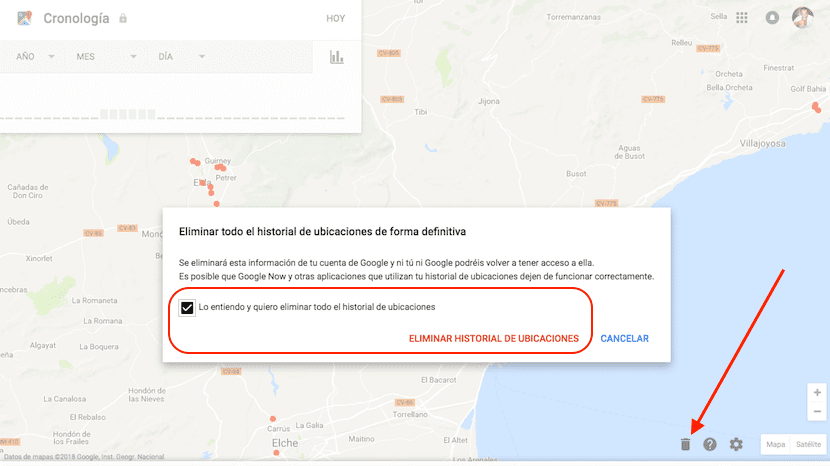
私たちが最も頻繁に訪れる場所の地図を以下の地図に示します。 Googleが保存しているすべてのロケーション履歴を削除するには、地図の下隅にあるゴミ箱ボタンに移動します。 表示されるポップアップウィンドウで、実行するプロセスを理解したことを確認するボックスにマークを付けて、をクリックします。 ロケーション履歴を削除します。
デバイス情報をクリアする
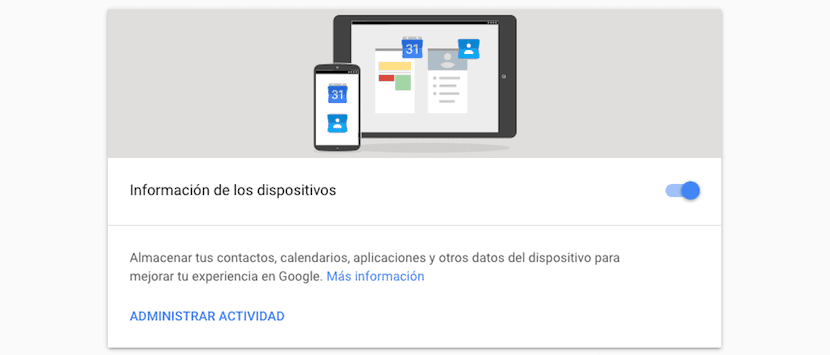
このカテゴリ ログインした日時が表示されます Androidが管理する一部のデバイス。 この履歴を削除する場合は、[アクティビティの管理]をクリックします。 垂直方向にXNUMXつのポイントに移動し、[すべて削除]を選択します。 次に、ブラウザに表示されるポップアップウィンドウで[OK]をクリックして、削除を確認します。
Googleが欲しくないなら レコードを保存する Androidデバイスに初めてログインするときは常に、デバイス情報の右側にあるスイッチのチェックを外す必要があります。
明確な音声と音声のアクティビティ
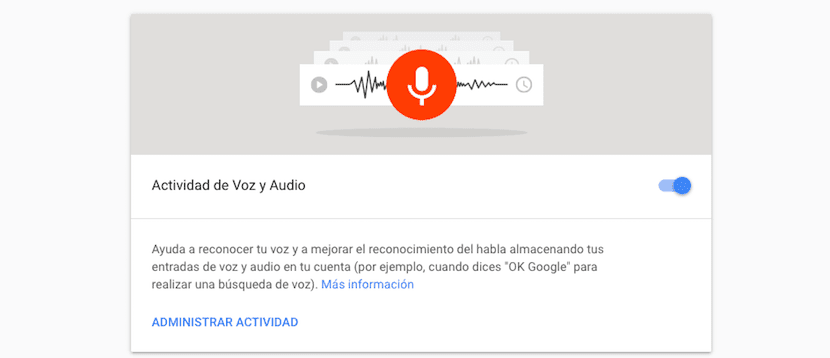
このカテゴリの名前からすると、最初は頭に浮かぶことができました。記録されたコンテンツを見ると、アプリケーションは検索エンジンやその他のアプリケーションを使用するたびにランダムに保存することに専念しているようです。グーグルの。 このサービスにより、Googleはそれをはるかに簡単にすることができます «OKGoogle»とやり取りするときに私たちの声を認識します 情報を要求したり、当社の管理を行ったりするため。
この機能を有効にすることで、Googleは音声コマンドで使用するすべてのGoogle製品の音声認識を向上させるだけでなく、音声、単語やフレーズの発音、OKGoogleの発音を認識することができます。 必要に応じて 音声と音声のアクティビティの履歴をクリアする Googleが保存したもので、[アクティビティの管理]をクリックし、画面上部に垂直に配置されているXNUMXつのポイントをクリックして、後で選択します。 によってアクティビティを削除します。
次に、[日付で削除]で[ 以来 Googleが保存したすべての録音が削除されるようにします。 日付範囲を設定したい場合は、日付範囲の開始日と終了日を設定することで設定できます。 最後に、[削除]をクリックして、確立された日付範囲または すべてのログはGoogleのサーバーから完全に削除されます。
YouTubeの検索履歴をクリアする
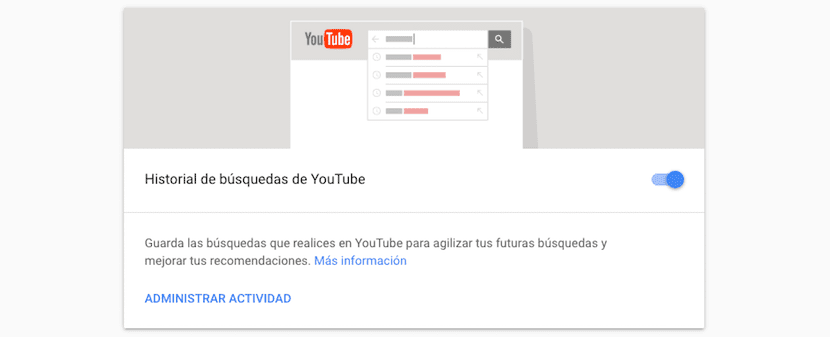
これらのカテゴリは、保存する責任があります。 検索エンジンから独立、YouTube、YouTubeビデオサービスで行ったすべての検索。 Googleにこの情報の保存を継続させたくない場合は、YouTubeの検索履歴の右側にある切り替えを無効にします。
望むなら YouTubeの検索履歴をクリアする、[アクティビティの管理]をクリックします。 次のページで、垂直に配置されたXNUMXつのポイントをクリックし、[アクティビティの削除]を選択します。 [常に日付で削除]を選択するか、履歴を削除する日付の範囲を設定し、[削除]をクリックして保存されている情報を削除します。
YouTubeの視聴履歴をクリアする
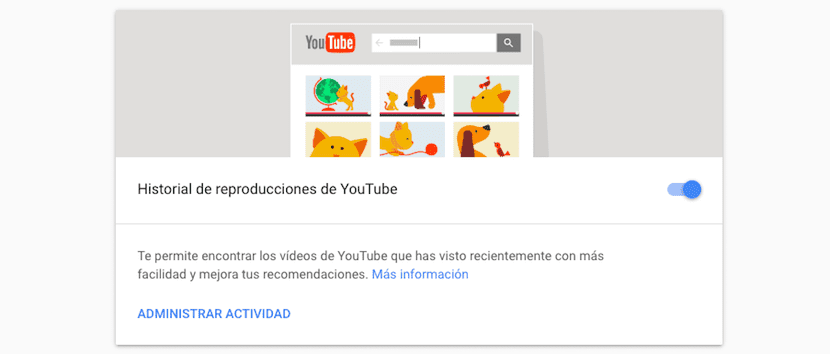
El YouTubeの視聴履歴 このサービスで実行する検索と同様に、独立して保存されます。 GoogleにYouTubeでのアクティビティの記録を残させたくない場合は、YouTubeの再生履歴の右側にあるスイッチを無効にします。
しかし、私たちが望むなら YouTubeの視聴履歴の一部または全部を削除する Googleが今日サーバーに保存しているので、[アクティビティの管理]をクリックし、他のセクションと同様に、画面の上部にある垂直方向にあるXNUMXつのポイントに移動します。 次に、 アクティビティを削除 によって そして私達はで確立します 日付を削除 常にまたは私たちが排除したい日付の範囲を確立するので。 最後に、[削除]をクリックしてプロセスを完了します。